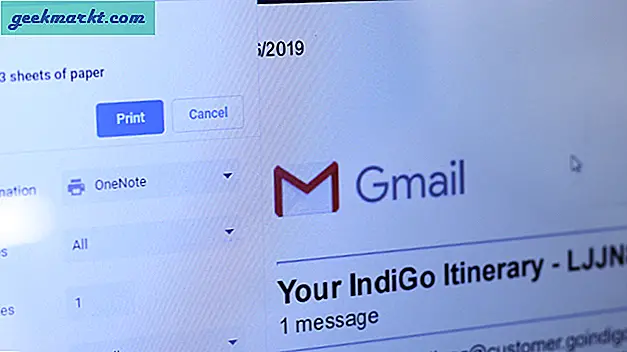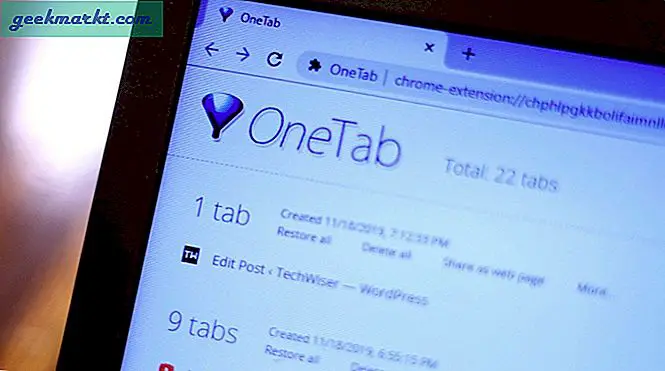जब कोई नया अपडेट जारी होता है तो विंडोज अपडेट आमतौर पर विंडोज अपडेट करता है। हालांकि, कभी-कभी अपडेट एक विशिष्ट प्रतिशत आंकड़े पर फंस सकते हैं। विंडोज अपडेट फंसाने के कुछ तरीके हैं।
सबसे पहले, ध्यान दें कि विंडोज अपडेट बिल्कुल अटक नहीं सकता है। यह न मानें कि अपडेट लगभग 20 से 30 मिनट के बाद फंस गया है। अपडेट को पूरा करने में समय (या शायद लंबा) लग सकता है, इसलिए इसे समाप्त करने में कुछ समय दें। हालांकि, अगर अद्यतन वास्तव में अटक गया है तो Ctrl + Alt + Del दबाकर प्रयास करें; या आप Windows को रीबूट करने के लिए पावर बटन दबाकर रख सकते हैं।
विंडोज अपडेट ट्रबलशूटर चलाएं
विंडोज अपडेट ट्रबलशूटर अपडेट को ठीक करने के लिए एक आसान टूल है। कॉर्टाना खोज बॉक्स में 'समस्या निवारण' दर्ज करके समस्या निवारक खोलें। फिर सीधे नीचे विंडो खोलने के लिए समस्या निवारण का चयन करें।
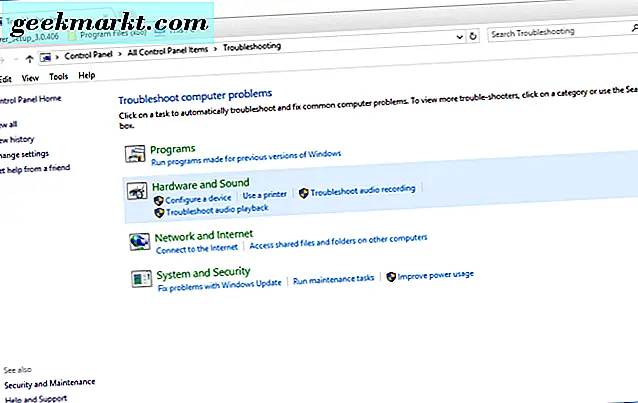
आप वहां से विंडोज अपडेट के साथ फिक्स समस्याओं का चयन कर सकते हैं। वह नीचे दिखाए गए विंडोज अपडेट विंडो को खोल देगा। वहां उन्नत क्लिक करें और यदि मरम्मत पहले से नहीं चुनी गई है तो स्वचालित रूप से मरम्मत लागू करें का चयन करें । आप व्यवस्थापक विकल्प के रूप में रन का चयन भी कर सकते हैं। स्कैन चलाने के लिए अगला क्लिक करें और विंडोज अपडेट ठीक करें।
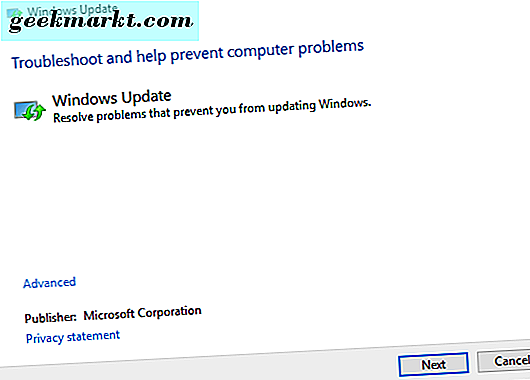
विंडोज अपडेट कैश साफ़ करें
समस्या निवारक को Windows अद्यतन कैश को साफ़ करना चाहिए, लेकिन आप इसे मैन्युअल रूप से भी कर सकते हैं। सबसे पहले, विंडोज़ को सुरक्षित मोड में शुरू करें जैसा कि इस टेक जुंकी पोस्ट में शामिल है। फिर विन कुंजी + एक्स हॉटकी दबाकर और कमांड प्रॉम्प्ट (एडमिन) का चयन करके कमांड प्रॉम्प्ट खोलें।
अब आप विंडोज अपडेट बंद कर सकते हैं। ऐसा करने के लिए, कमांड प्रॉम्प्ट में 'net stop wuauserv' इनपुट करें और एंटर दबाएं। फिर विंडो में 'नेट स्टॉप बिट्स' टाइप करें और रिटर्न कुंजी दबाएं।
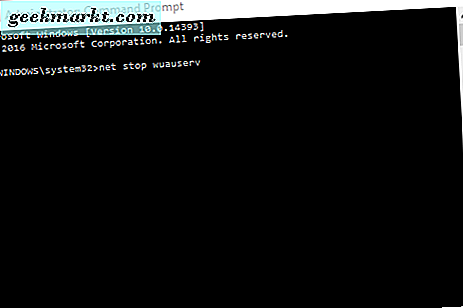
इसके बाद, टास्कबार पर फ़ाइल एक्सप्लोरर बटन पर क्लिक करें। फ़ाइल एक्सप्लोरर में C: \ Windows \ SoftwareDistribution पर ब्राउज़ करें। वहां सभी फाइलें और उपफोल्डर्स का चयन करें और उन्हें मिटाने के लिए हटाएं कुंजी दबाएं - लेकिन प्राथमिक फ़ोल्डर को न हटाएं।
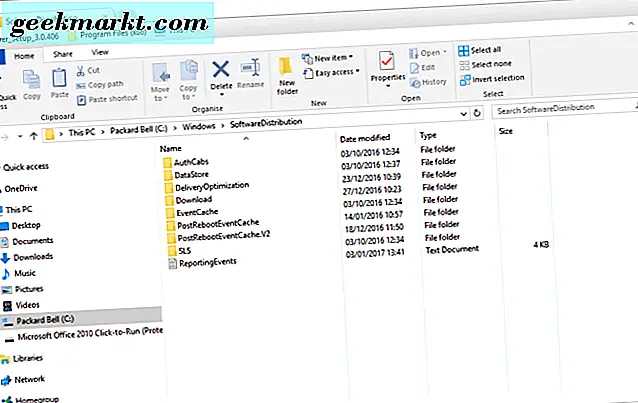
कमांड प्रॉम्प्ट विंडो पर लौटें, इनपुट 'नेट स्टार्ट wuauserv' और एंटर दबाएं। फिर 'नेट स्टार्ट बिट्स' दर्ज करें, और रिटर्न कुंजी दबाएं। वह विंडोज अपडेट को वापस चालू कर देगा।
एक विंडोज अपडेट रीसेट स्क्रिप्ट सेट अप करें
एक बैच स्क्रिप्ट है जो विंडोज अपडेट को ठीक कर सकती है। नोटपैड खोलकर और Ctrl + C हॉटकी के साथ निम्न पाठ की प्रतिलिपि बनाकर आप अटकलों को ठीक करने के लिए बैच फ़ाइल को जल्दी से सेट कर सकते हैं।
@ECHO बंद करें
विंडोज अपडेट को रीसेट / साफ़ करने के लिए सरल स्क्रिप्ट को गूंजें
गूंज।
रोकें
गूंज।
attrib -h -r -s% windir% \ system32 \ catroot2
attrib -h -r -s% windir% \ system32 \ catroot2 \ *। *
नेट स्टॉप wuauserv
नेट स्टॉप CryptSvc
नेट स्टॉप बिट्स
ren% windir% \ system32 \ catroot2 catroot2.old
ren% windir% \ SoftwareDistribution sold.old
ren "% ALLUSERSPROFILE% \ अनुप्रयोग डेटा \ Microsoft \ Network \ downloader" downloader.old
नेट स्टार्ट बिट्स
नेट प्रारंभ CryptSvc
नेट स्टार्ट wuauserv
गूंज।
गूंज कार्य सफलतापूर्वक पूरा हुआ ...
गूंज।
रोकें
उस स्क्रिप्ट को Ctrl + V दबाकर नोटपैड में पेस्ट करें। फ़ाइल > सहेजें के रूप में सहेजें और फिर सहेजें ड्रॉप-डाउन मेनू के रूप में सहेजें से सभी फ़ाइलें चुनें। बैच फ़ाइल को Fix.bat के रूप में सहेजें और नोटपैड बंद करें।
इसके बाद, फ़ाइल एक्सप्लोरर खोलें और आपके द्वारा सहेजे गए फ़ोल्डर को फिक्स.बैट में ब्राउज़ करें। फिर आपको Fix.bat पर राइट-क्लिक करना चाहिए और व्यवस्थापक के रूप में चलाएं चुनें। जब बैच ने अपना जादू बुझाया है तो विंडोज को पुनरारंभ करें।
विंडोज को पहले की तारीख में पुनर्स्थापित करें
विंडोज में एक सिस्टम पुनर्स्थापना उपकरण है जो उपयोगकर्ताओं को इसे पिछली तारीख में पुनर्स्थापित करने में सक्षम बनाता है। यह अटकलों सहित कई चीजों को ठीक कर सकता है। तो विंडोज़ को उस तारीख को पुनर्स्थापित करने का प्रयास करें जब उसने अटक नहीं छोड़े थे। आप कोर्टाना खोज बॉक्स में 'अपडेट' दर्ज करके, अपडेट के लिए जांच का चयन करके और फिर नीचे विंडो खोलने के लिए अद्यतन इतिहास पर क्लिक करके अपना अपडेट इतिहास देख सकते हैं।
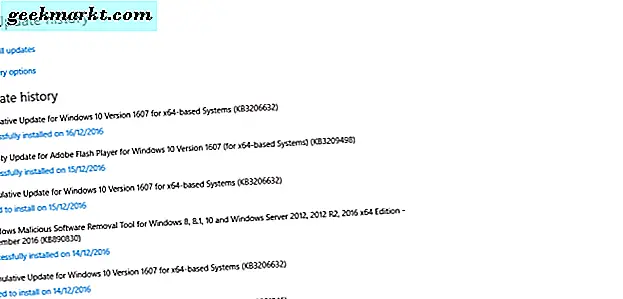
कॉर्टाना खोज बॉक्स में 'सिस्टम पुनर्स्थापना' दर्ज करें और पुनर्स्थापना बिंदु बनाएं चुनें। नीचे विंडो खोलने के लिए सिस्टम पुनर्स्थापना बटन दबाएं। फिर अगला क्लिक करें और अधिक पुनर्स्थापना बिंदु दिखाएँ चेक बॉक्स का चयन करें। यह पुनर्स्थापित बिंदुओं की एक सूची फैलाता है जिसमें विंडोज अपडेट शामिल हैं।
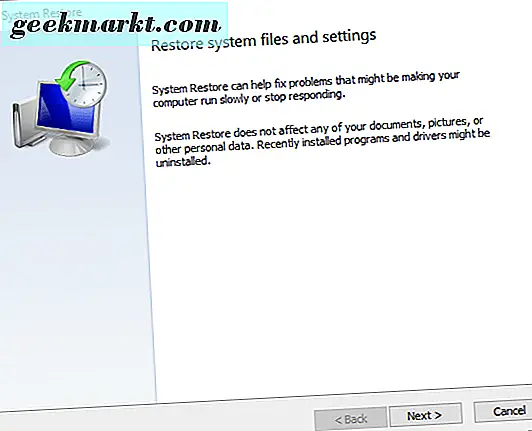
एक पुनर्स्थापना बिंदु का चयन करें जो एक अद्यतन को पूर्ववत करता है। फिर विंडोज अपडेट शायद अटक नहीं गया था। अगला क्लिक करें और अपने सिस्टम को पुनर्स्थापित करने के लिए समाप्त बटन दबाएं। ध्यान दें कि Windows को पुनर्स्थापित करने से हाल ही में स्थापित सॉफ़्टवेयर भी हटाया जा सकता है, लेकिन दस्तावेज़ और छवि फ़ाइलों को नहीं।
सिस्टम फ़ाइल परीक्षक (एसएफसी) चलाएं
एसएफसी उपकरण फाइलों की मरम्मत करता है, इसलिए यह संभावित रूप से अटक गए अद्यतनों को भी ठीक कर सकता है। आप कमांड प्रॉम्प्ट (व्यवस्थापक के रूप में) खोलकर और 'एसएफसी / स्कैनो' दर्ज करके टूल का उपयोग कर सकते हैं। एंटर दबाएं और स्कैन को समाप्त करने के लिए प्रतीक्षा करें, और फिर आप विंडोज को पुनरारंभ कर सकते हैं।
तो वे विंडोज अपडेट के लिए कुछ फिक्स हैं। अब नवीनतम अद्यतन स्थापित करने के लिए फिर से Windows अद्यतन चलाने का प्रयास करें। ध्यान दें कि यदि आप इस टेक जुंकी आलेख में शामिल हैं तो आप अपडेट को अक्षम भी कर सकते हैं।